■メールの署名の作成方法 ≪Homeへ戻る≫
「手紙を送るときは、差出人の名前と住所を書きますね・・・まぁそのようなものです。」
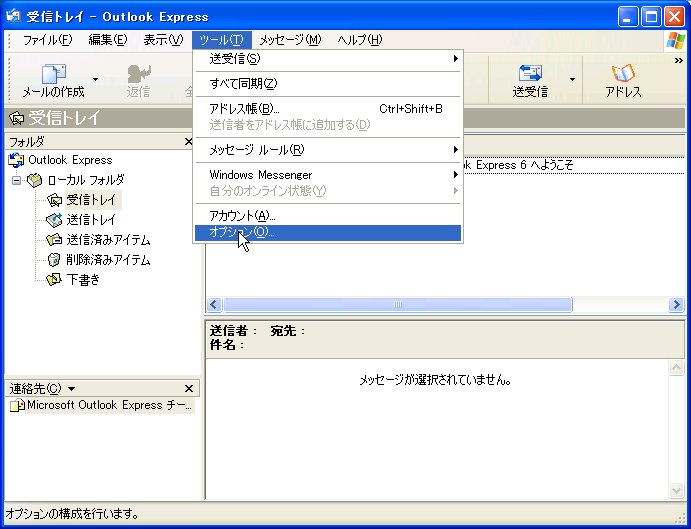
【ツール(T)】→【オプション(O)】 をクリック で下の図
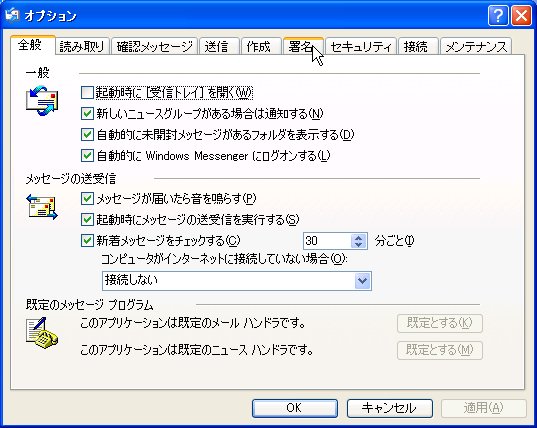
【署名】 をクリック で下の図
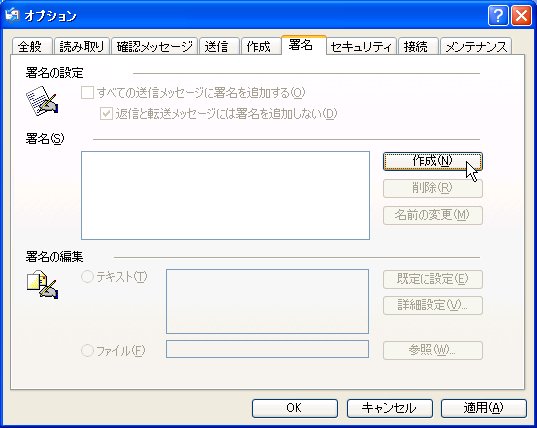
【作成(N)】 をクリック
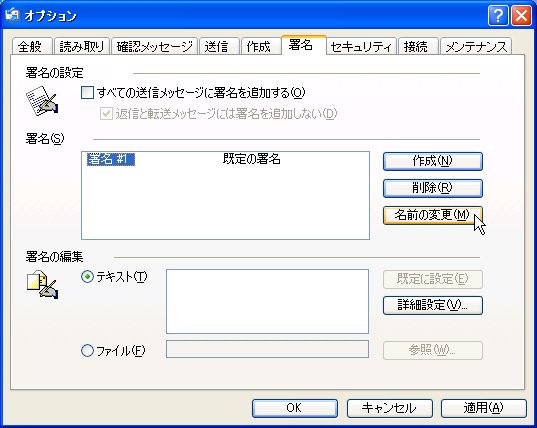
「署名#1」 の名称を変更したいときは 【名前の変更(M)】 をクリック して「署名#1」に自分がわかりやすいように書き直してください。
(たとえば、友達用・会社用・パパの署名・花子の署名・・・「作成(N)」でいくつでも作れます。)
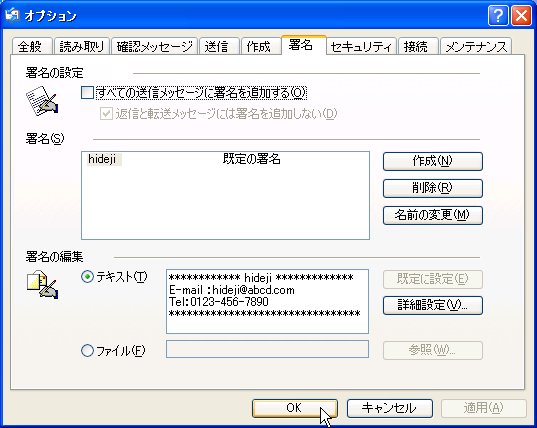
署名の編集 【○テキスト(T)】 ○にクリック
後は、空白枠内に自由に作成してください。(上はサンプルです。)
※すべてのメールに署名したいときは、署名の設定 【□すべての送信メッセージに署名を追加する(O)】 □にチェックをする。
自分では、何種類か作成して相手先によって使い分けしています。
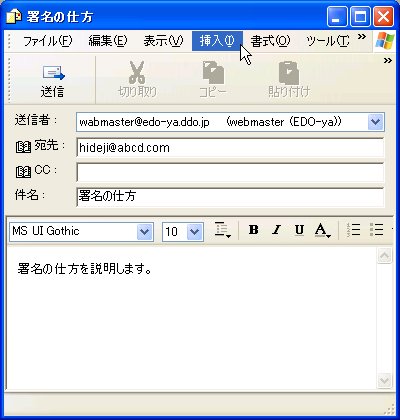
「作成した送信メッセージ」
署名を挿入したい場所にマウスのアイポインタ(I )を移動させて
上の 【挿入(I)】 をクリック
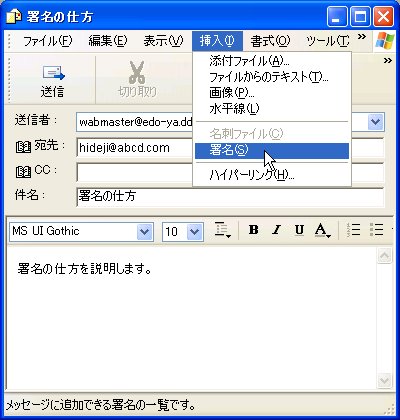
【署名(S)】 をクリック
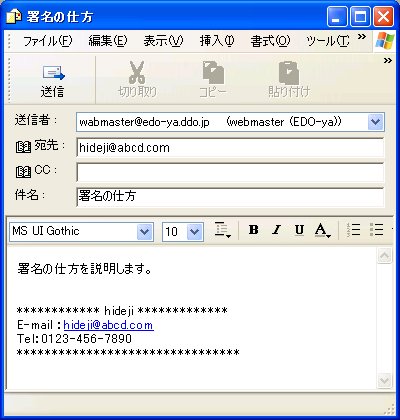
今作成した 「署名」 が挿入されました。
後は、自分なりの方法で格好よく署名を作成してみてください。
ご苦労様でした。
これでメールの説明は、終わりです。(お疲れ・お疲れ)
※メールでは署名は手紙の差出人の住所氏名を書くのと同じです。
親しい人ならともかく、一般にはスパムメール(不審者メール)と思われます。
誰からかわかるように作成してください。